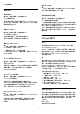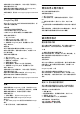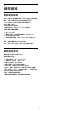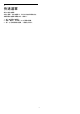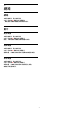User manual
Table Of Contents
訊,可前往 www.support.google.com/androidtv 查閱。
若要開啟這些設定…
1 - 選擇
設定 > Android 設定,並按下 OK。
2 - 探索其他 Android 設定。
3 - 如有需要,請按下 返回來關閉選單。
8.3
「Philips TV 系列」應用程式
「精選應用程式」頁面
您可以在「Philips TV 系列」應用程式內的「精選應用程
式」區段存取所有
付費應用程式。使用應用程式列上的廣告加以啟動。
「Philips TV 系列」的應用程式全部都是針對電視所設計
。下載與安裝「Philips TV
系列」的應用程式一律免費。「Philips TV
系列」中的應用程式會因國家或地區而異。「Philips TV
系列」也包含新應用程式與其他內容的推薦。
某些「Philips TV 系列」的應用程式已經預先安裝在電視
上。若要從「Philips TV 系列」安裝其他應用程式,您必
須先同意「使用條款」。您可以依據個人偏好設定「隱私
設定」。
若要安裝「Philips TV 系列」中的應用程式…
1 - 按下 HOME。
2 - 選擇 Philips TV
系列
,然後按下「OK」。即會開啟「精選應用程式」區段。
3 - 選擇「全部」標籤並按下 OK
。這會顯示使用者可以使用的全部應用程式,包括已安裝
的應用程式。
4
-
瀏覽應用程式並選擇您要安裝的應用程式圖示,然後按下
「OK」。即會開啟「應用程式資訊」頁面。
5 - 選擇安裝按鈕,再按下「OK」以安裝應用程式。
您可以在「應用程式」頁面找到已安裝的應用程式;要開
啟該頁面,請到 Android
主畫面,按下應用程式列左端的「應用程式」圖示。
使用條款
若要安裝並使用「Philips TV 系列」中的應用程式,您必
須先同意「使用條款」。若您在電視首次安裝時並未同意
這些條款,之後仍然隨時可以決定同意。同意「使用條款
」後,部分應用程式即立即可以使用,您也可以瀏覽「Phi
lips TV 系列」以安裝其他應用程式。
若要在電視安裝之後同意「使用條款」…
1 - 按下 HOME,選擇 Philips TV
系列,再按下 OK。按下 Options 鍵開啟「選項」選單。
2 - 您可以選擇使用條款,然後按下 OK 閱讀內容。
3 - 選擇接受,並按下 OK。此接受動作無法取消。
4 - 按下 返回關閉選單。
隱私設定
您可以為「Philips TV
系列」中的應用程式指定部分隱私設定。
• 您可以允許將技術性統計資料傳送至飛利浦。
• 您可以允許個人化設定建議。
• 您可以允許 Cookie。
• 您可以針對分級為 18
禁的應用程式開啟「兒童限制觀看設定」。
若要設定「Philips TV 系列」的隱私設定…
1 - 按下 HOME,選擇 Philips TV
系列,再按下 OK。按下 Options 鍵開啟「選項」選單。
2 - 您可以選擇隱私設定,然後按下 OK。
3 - 選擇每項設定並按下 OK
,以決定是否允許。您可以仔細閱讀每項設定的細節。
4 - 按下 返回關閉選單。
32